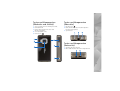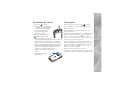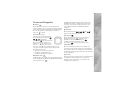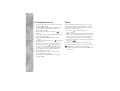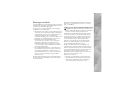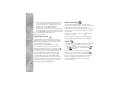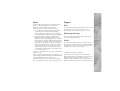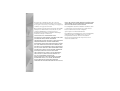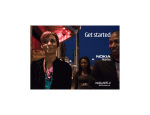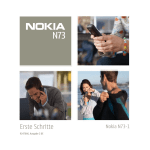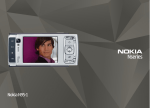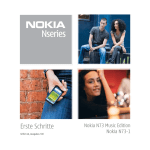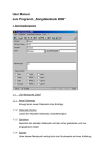Download Erste Schritte
Transcript
Erste Schritte Nokia N81-1 Ausgabe 1 DE Tasten und Komponenten (Vorderseite) Modellnummer Nokia N81-1. In diesem Dokument als Nokia N81 bezeichnet. 1 Spieletasten und 2 Auswahltasten 3 Medientasten: • Vorspultaste • Wiedergabe/Pause-Taste • Stopptaste • Rückspultaste 4 Anruftaste 5 Menütaste 6 Numerisches Tastenfeld 7 Navi™ Navigationstaste. In diesem Dokument als Navigationstaste bezeichnet. 8 Löschtaste 9 Multimedia-Taste 10 Ende-Taste 11 Zusatzkamera für Videoanrufe 12 Hörer 2 Tasten und Komponenten (Rückseite und seitlich) Tasten und Komponenten (Oberseite) 1 Stereo-Lautsprecher mit 3D-Klingeltoneffekt 2 Kamerablitzlicht 3 Kamera für hochauflösende Fotos und 1 Ein-/Aus-Taste 2 Nokia AV-Anschluss (3,5 mm) für kompatible für Videoaufnahmen 4 Zoom-/Lautstärke-Taste 5 Kamerataste 3 Sperrschalter Headsets und Kopfhörer Tasten und Komponenten (Unterseite) 1 Anschluss für das Ladegerät 2 Micro-USB-Anschluss für einen kompatiblen PC 3 Einsetzen der SIM- oder USIM-Karte und des Akkus Die USIM-Karte ist eine Erweiterung der SIM-Karte und wird von UMTS-Mobiltelefonen unterstützt. Bewahren Sie alle SIM-Karten außerhalb der Reichweite von kleinen Kindern auf. Bevor Sie den Akku herausnehmen, müssen Sie das Gerät immer ausschalten und es vom Ladegerät trennen. Wenden Sie sich bezüglich Verfügbarkeit und weiterer Informationen über die Verwendung der SIM-Kartendienste an den Verkäufer Ihrer SIM-Karte. Dies kann der Diensteanbieter oder ein anderer Verkäufer sein. 1 Drehen Sie das Gerät um, drücken Sie die Entriegelungstaste (1) und nehmen Sie die Abdeckung ab (2). 3 Setzen Sie die SIM-Karte in den Kartenhalter ein. Stellen Sie sicher, dass die abgeschrägte Ecke der SIM-Karte zur abgeschrägten Ecke des Halters weist und der goldfarbene Kontaktbereich der Karte nach unten zeigt. Schieben Sie den Halter wieder in den Steckplatz (4). 4 Setzen Sie den Akku ein (5). 5 Setzen Sie die Abdeckung mit ihrer Oberseite auf der Rückseite des Geräts an (6). Drücken Sie das Cover auf der Unterseite an, sodass es einrastet (7). 2 Ziehen Sie den SIM-Kartenhalter aus seinem Steckplatz (3). 4 Einschalten des Geräts Tastensperre 1 Halten Sie gedrückt. 2 Wenn das Gerät Sie zur Eingabe Wenn die Tasten gesperrt sind, wird eines PIN-Codes auffordert, geben Sie den Code ein und drücken Sie die linke Auswahltaste. Die Voreinstellung für den Sperrcode ist 12345. Ihr Gerät hat interne Antennen. Hinweis: Wie bei jedem anderen Funkgerät sollten Sie die Antenne nicht unnötig berühren, wenn diese verwendet wird. Vermeiden Sie es beispielsweise, die Antenne während eines Anrufs zu berühren. Das Berühren der Antenne während des Funkverkehrs beeintrachtigt die Qualität der Funkverbindung und kann dazu führen, dass der Stromverbrauch des Geräts höher ist als erforderlich, wodurch möglicherweise die Betriebsdauer des Akkus verkürzt wird. 1 Antenne 2 Bluetooth Funktechnik/ angezeigt. Um die Tastensperre zu aktivieren, betätigen Sie den Sperrschiebeschalter. Um die Tastensperre aufzuheben, betätigen Sie den Sperrschiebeschalter. Wenn die Tastatur beim Schließen der Schiebeabdeckung gesperrt werden soll, drücken Sie und wählen Sie System > Einstell. > Allgemein > Mechan. Funkt. > Aktivier. d. Tastensperre > Beim Schließ. aktiv., Beim Schlß. nicht akt. oder Immer fragen. Um die Tastensperre nach einem gewissen Zeitraum oder beim Schließen der Schiebeabdeckung automatisch zu aktivieren, drücken Sie und wählen Sie System > Einstell. > Allgemein > Sicherheit > Telefon und SIM-Karte > Tastatursperrfrist. Wenn die Tastensperre aktiviert ist, können möglicherweise immer noch Notrufe an die in Ihrem Gerät programmierte offizielle Notrufnummer getätigt werden. WLAN-Antenne 5 Akku aufladen Willkommen! 1 Schließen Sie ein Wenn Sie das Gerät zum ersten Mal einschalten, wird Willkommen! angezeigt. Wählen Sie eine der folgenden Optionen: kompatibles Ladegerät an eine Netzsteckdose an. 2 Schließen Sie das Kabel des Ladegeräts an das Gerät an. Wenn der Akku vollkommen leer ist, beginnt die Ladekontrollanzeige möglicherweise erst nach einer kurzen Zeit zu steigen. 3 Wenn der Akku vollständig geladen ist, steigt die Ladekontrollanzeige nicht mehr an. Trennen Sie das Ladegerät erst vom Gerät und dann von der Netzsteckdose. 6 SettingWizard—Konfigurieren verschiedener Einstellungen wie beispielsweise E-Mail. Datenaustausch—Übertragen von Inhalten (z. B. Kontakte, Kalendereinträge) eines kompatiblen Nokia Geräts. Weitere Informationen finden Sie in der Bedienungsanleitung. Demo—Anzeige von Informationen zu dem Gerät. Um Willkommen! zu einem späteren Zeitpunkt zu öffnen, drücken Sie und wählen Sie System > Dienstprogr. > Willkommen!. Sie können auch in den entsprechenden Menüs auf die einzelnen Programme zugreifen. Tasten und Navigation Menütaste Mit der Menütaste können Sie auf das Hauptmenü zugreifen. Drücken Sie in einem geöffneten Programm sodass das Programm im Hintergrund ausgeführt wird. Um zwischen geöffneten Programmen zu wechseln, halten Sie gedrückt. , Navi Navigationstaste Verwenden Sie die Navigationstaste, um in den Menüs zu navigieren ( , , , ) und Einträge auszuwählen ( ). Um die zusätzliche Navi™ Rad-Funktion zu aktivieren, drücken Sie und wählen System > Einstell. > Allgemein > Navi-Rad > Navi-Rad > Ein. Mit dieser Funktion können Sie im oder gegen den Uhrzeigersinn mit dem Finger um die Begrenzung kreisen, um: • durch die Songs im Player zu blättern, • die Galerie zu durchsuchen und • im Multimedia-Menü zu navigieren. Multimedia-Taste Die Multimedia-Taste erlaubt den schnellen Zugriff auf die Inhalte des Multimedia-Menüs. Um das Multimedia-Menü zu öffnen, drücken Sie . Das Multimedia-Menü enthält verschiedene Bereiche für Multimedia-Inhalte, z. B. Musik, Fotos und Spiele. Sie können entweder mit der Navigationstaste oder mit der Navi Rad-Funktion im Multimedia-Menü navigieren. Medientasten Mit den Medientasten ( , , können Sie die Wiedergabe steuern. und ) Kamerataste Mit der Kamerataste können Sie Fotos und Videos aufnehmen. Halten Sie gedrückt, um die Hauptkamera zu aktivieren. Drücken Sie , um Bilder aufzunehmen. Drücken Sie im Videomodus , um Videoclips aufzuzeichnen. Lautstärketasten Mit den Lautstärketasten können Sie während eines Telefonats oder bei der Wiedergabe einer Tonaufnahme die Lautstärke erhöhen oder verringern. Bei der Aufnahme mit der Kamera dienen die Lautstärketasten zur Steuerung der Zoom-Funktion. Spieletasten Die Spieletasten dienen zum Steuern von Spielefunktionen in der N-Gage™ Gaming Experience. In der Galerie funktionieren die Spieletasten als Zoomtasten zum Vergrößern oder Verkleinern. 7 Tastenkombinationen Musik • Um zwischen geöffneten Programmen zu wechseln, Player unterstützt die Dateiformate .aac, .aac+, .eaac+, .mp3, .wav und .wma. Player unterstützt jedoch nicht unbedingt alle Funktionen eines Dateiformats oder alle Variationen von Dateiformaten. 1 Drücken Sie und wählen Sie Musik > Player > Musik. 2 Wählen Sie die gewünschte Kategorie in den folgenden Menüs, um zu dem gewünschten Song zu navigieren. Kreisen Sie mit dem Finger um die Begrenzung der Navigationstaste, um durch die Listen zu blättern. 3 Um die ausgewählte Datei oder Dateiliste abzuspielen, drücken Sie . • • • • • • • • 8 halten Sie gedrückt. Das Ausführen von Anwendungen im Hintergrund erhöht den Stromverbrauch und verkürzt die Betriebsdauer des Akkus. Um die Kamera zu aktivieren, halten Sie gedrückt. Um die Sprachmailbox anzurufen (Netzdienst), halten Sie die Taste gedrückt. Um das Multimedia-Menü zu öffnen, drücken Sie . Um das Profil zu ändern, drücken Sie und wählen Sie ein Profil aus. Um zwischen den Profilen Allgemein und Lautlos zu wechseln, halten Sie gedrückt. Wenn Sie über zwei Telefonleitungen verfügen (Netzdienst), wechseln Sie so zwischen den beiden Leitungen. Um die Liste der zuletzt gewählten Nummern zu öffnen, drücken Sie . Um Sprachbefehle zu verwenden, halten Sie die rechte Auswahltaste gedrückt. Um den Browser aufzurufen (Netzdienst), halten Sie gedrückt. Um in der Ansicht des aktuellen Titels weitere Songs auszuwählen, wählen Sie Optionen > Zum Musikmenü. Tipp: Um eine bestmögliche Tonwiedergabe zu erhalten, bringen Sie die mitgelieferten Ohrpolster am Headset an. Übertragen von Musik Sie können Musik von einem kompatiblen PC oder anderen kompatiblen Geräten über ein kompatibles USB-Kabel oder eine Bluetooth Verbindung übertragen. Es stehen drei verschiedene Methoden zur Verfügung, um Musik vom PC zu übertragen: • Um Ihr Gerät auf dem PC als externen Massenspeicher anzuzeigen, auf den beliebige Datendateien übertragen werden können, stellen Sie eine Verbindung über ein kompatibles USB-Kabel oder eine Bluetooth Verbindung her. Wählen Sie bei der Verwendung eines USB-Kabels als Verbindungsmodus Datentransfer. • Um Musik mit dem Windows Media Player zu synchronisieren, schließen Sie das kompatible USB-Kabel an und wählen Sie Media Player als Verbindungsmodus. Weitere Informationen finden Sie in den entsprechenden Handbüchern und Hilfen zu Windows Media Player. • Um den Nokia Music Manager in der Nokia Nseries PC Suite (PC-Software) zu verwenden, schließen Sie das kompatible USB-Kabel an und wählen Sie als Verbindungsmodus PC Suite. Weitere Informationen finden Sie in der Bedienungsanleitung zur Nokia Nseries PC Suite. Die Betriebsarten für Massenspeicher und Media Player können nur für Dateien im Massenspeicher des Geräts verwendet werden. Um den Standard-USB-Verbindungsmodus zu ändern, drücken Sie und wählen Sie System > Verbind. > USB > USB-Modus. Synchronisieren mit dem Windows Media Player Tipp: Mit dem Windows Media Player können Sie im Internet digitale Medieninhalte suchen und erwerben und diese mit Ihren Geräten synchronisieren. Die Funktionen der Musiksynchronisierung können bei verschiedenen Versionen des Windows Media Players etwas unterschiedlich sein. Nähere Informationen zur Kompatibilität des Windows Media Players erhalten Sie auf den Nokia Internetseiten zum Nokia N81. Verbinden Sie das Gerät mit einem kompatiblen PC. Wenn Sie die USB-Verbindung verwenden, wählen Sie den Verbindungstyp Media Player aus. Nachdem Sie Ihr Gerät mit einem kompatiblen PC verbunden haben, wählt der Windows Media Player die manuelle Synchronisierung aus, wenn auf Ihrem Gerät nicht genügend Arbeitsspeicher vorhanden ist. Bei der manuellen Synchronisierung können Songs und Wiedergabelisten ausgewählt werden, die verschoben, kopiert oder entfernt werden sollen. Gehen Sie wie folgt vor: 1 Nachdem eine Verbindung von Ihrem Gerät zum Windows Media Player hergestellt wurde, müssen Sie Ihr Gerät im Navigationsfenster auswählen, wenn mehrere Geräte angeschlossen sind. 9 2 Ziehen Sie die Songs oder Alben in das Listenfenster, um sie zu synchronisieren. Um Songs oder Alben zu entfernen, wählen Sie ein Objekt aus der Liste aus und klicken Sie auf Remove from list. 3 Überprüfen Sie, ob das Listenfenster die zu synchronisierenden Dateien enthält und genügend Speicherkapazität auf dem Gerät verfügbar ist. Klicken Sie auf Start Sync., um die Synchronisation zu starten. Weitere Informationen finden Sie in der Bedienungsanleitung. Nokia Music Store Im Nokia Music Store (Netzdienst) können Sie nach Musiktiteln suchen, diese erwerben und auf Ihr Gerät herunterladen. Um Musiktitel zu erwerben, müssen Sie sich für den Dienst anmelden. Um festzustellen, ob Nokia Music Store in Ihrem Land verfügbar ist, besuchen Sie music.nokia.com. Um den Nokia Music Store zu öffnen, drücken Sie und wählen Sie Musik > Musik-Shop. Für den Zugriff auf diesen Dienst muss auf dem Gerät ein gültiger Internet-Zugangspunkt eingerichtet sein. Weitere Hinweise erhalten Sie, indem Sie auf der Startseite von Nokia Music Store die Funktion Hilfe wählen. Sie erreichen den Nokia Music Store auch mit einem kompatiblen PC auf music.nokia.com. Weitere Hinweise erhalten Sie, indem Sie auf der Startseite von Nokia Music Store die Funktion Hilfe wählen. 10 Nokia Podcasting Das Programm Nokia Podcasting ermöglicht Ihnen, Podcasts über das Mobilfunknetz zu suchen, als Vorschau anzuzeigen, zu abonnieren und auf Ihr Gerät herunterzuladen. Darüber hinaus können Sie Audio- und Video-Podcasts mit Ihrem Gerät wiedergeben, verwalten und freigeben. Um Podcasting zu öffnen, drücken Sie Sie Musik > Podcasts. und wählen Weitere Informationen finden Sie in der ausführlichen Bedienungsanleitung unter www.nseries.com/support. Radio 1 Verbinden Sie ein kompatibles Headset mit Ihrem Gerät. 2 Drücken Sie und wählen Sie Musik > Radio. 3 Wählen Sie zum Starten des Sendersuchlaufs oder oder , oder halten Sie die Medientasten gedrückt. Um die für einen eingestellten Sender verfügbaren visuellen Informationen anzuzeigen, wählen Sie oder Optionen > Visual Radio starten (Netzdienst). Wenn Sie nicht auf den Visual Radio-Dienst zugreifen können, wird der Dienst möglicherweise von den Betreibern und Rundfunksendern in Ihrer Region nicht unterstützt. Spiele Das Nokia N81 ist kompatibel mit der N-Gage Gaming Experience. Mit N-Gage können Sie hochwertige Multiplayer-Spiele herunterladen und spielen. Ihr Gerät enthält eines der folgenden Programme: • Discover N-Gage—Vorschauprogramm zum Abrufen von Informationen über die kommende N-Gage Gameplay Experience, Ausprobieren von Spieledemos sowie Herunterladen und Installieren des vollständigen N-Gage Programms, sobald dies verfügbar wird. • N-Gage Programm—Vollständiges Programm zum Zugriff auf die gesamte N-Gage Experience; ersetzt das Programm Discover N-Gage im Menü. Damit können Sie unter anderem neue Spiele finden, Spiele ausprobieren und erwerben, nach Mitspielern suchen, Spielstände anzeigen, sich über Ereignisse informieren oder Chats führen. Einige Funktionen sind möglicherweise zum Zeitpunkt der Software- Installation auf Ihrem Gerät nicht verfügbar. Aktualisierungen der Software finden Sie auf www.n-gage.com. Drücken Sie und wählen Sie Spiele, um einen Überblick zu erhalten. Für die komplette N-Gage Experience benötigen Sie einen Internet-Zugang auf Ihrem Gerät (über das Mobilfunknetz oder über WLAN). Weitere Informationen zu Datendiensten erhalten Sie von Ihrem Diensteanbieter. Weitere Informationen finden Sie unter www.n-gage.com. Support Hilfe Die Hilfefunktion enthält Anleitungen und Informationen zum Gebrauch des Geräts. Um die Hilfe aus einer Anwendung zu öffnen, wählen Sie Optionen > Hilfe. Bedienungsanleitung Weitere wichtige Informationen zu Ihrem Gerät finden Sie in der Bedienungsanleitung. Online Die neuesten Bedienungsanleitungen sowie zusätzliche Informationen, Downloads und Dienste rund um Ihr Nokia Produkt finden Sie unter www.nseries.com/support oder den Nokia Internetseiten in Ihrer Sprache. © 2007 Nokia. Alle Rechte vorbehalten. Nokia, Nokia Connecting People, Nseries, N81, Navi, N-Gage und Visual Radio sind Marken oder eingetragene Marken der Nokia Corporation. Andere in diesem Handbuch erwähnte Produkt- und Firmennamen können Marken oder Handelsnamen ihrer jeweiligen Inhaber sein. 11 Der Inhalt dieses Dokuments darf ohne vorherige schriftliche Genehmigung durch Nokia in keiner Form, weder ganz noch teilweise, vervielfältigt, weitergegeben, verbreitet oder gespeichert werden. Nokia entwickelt entsprechend seiner Politik die Produkte ständig weiter. Nokia behält sich das Recht vor, ohne vorherige Ankündigung an jedem der in dieser Dokumentation beschriebenen Produkte Änderungen und Verbesserungen vorzunehmen. IN DEM DURCH DAS ANWENDBARE RECHT WEITESTGESTATTETEN UMFANG SIND NOKIA UND SEINE LIZENZGEBER UNTER KEINEN UMSTÄNDEN VERANTWORTLICH FÜR DEN VERLUST VON DATEN ODER EINKÜNFTEN ODER FÜR JEDWEDE BESONDEREN, BEILÄUFIGEN, FOLGE- ODER UNMITTELBAREN SCHÄDEN, WIE AUCH IMMER DIESE VERURSACHT WORDEN SIND. DER INHALT DIESES DOKUMENTS WIRD SO PRÄSENTIERT, WIE ER AKTUELL VORLIEGT. NOKIA ÜBERNIMMT WEDER AUSDRÜCKLICH NOCH STILLSCHWEIGEND IRGENDEINE GEWÄHRLEISTUNG FÜR DIE RICHTIGKEIT ODER VOLLSTÄNDIGKEIT DES INHALTS DIESES DOKUMENTS, EINSCHLIESSLICH, ABER NICHT BESCHRÄNKT AUF DIE STILLSCHWEIGENDE GARANTIE DER MARKTTAUGLICHKEIT UND DER EIGNUNG FÜR EINEN BESTIMMTEN ZWECK, ES SEI DENN, ANWENDBARE GESETZE ODER RECHTSPRECHUNG SCHREIBEN ZWINGEND EINE HAFTUNG VOR. NOKIA BEHÄLT SICH DAS 12 RECHT VOR, JEDERZEIT OHNE VORHERIGE ANKÜNDIGUNG ÄNDERUNGEN AN DIESEM DOKUMENT VORZUNEHMEN ODER DAS DOKUMENT ZURÜCKZUZIEHEN. Die Verfügbarkeit bestimmter Produkte und Dienste kann je nach Region variieren. Wenden Sie sich für weitere Details und Informationen über verfügbare Sprachoptionen an Ihren Nokia Händler. Einige Operationen und Funktionen sind von der SIM-Karte und/oder vom Netz, vom MMS-Dienst oder von der Kompatibilität der Geräte und den unterstützten Inhaltsformaten abhängig. Für einige Dienste fallen zusätzliche Gebühren an.